电脑怎么进入安全模式,小编告诉你xp系统进入安全模式的方法
分类:windows7教程 发布时间:2017-12-13 11:59:02
当我们的系统出现故障时,一般都会在正常的模式下进行解决,而无法解决的一些问题,用户都会进入安全模式,在安全模式下,进行检查修复的电脑系统的操作,那么电脑怎么进入安全模式呢?不懂电脑的人来说,有一定的难度,下面,小编就以xp系统为例,向大家演示xp系统进入安全模式的方法。
我想用户肯定会遇到这种“坑爹”的情况,在开机时,居然无法进入系统,这该怎么办呢?这样会影响我们的正常使用,那么该怎么操作才能够打破这一困境呢?没错,就是进入安全模式,对电脑进行修复,如何进入?今天,小编就给大家带来了xp系统进入安全模式的方法。
电脑怎么进入安全模式
开启电脑后,选择系统菜单。这时按下“F8”。
看不到这界面的请开机后一直按“F8”。
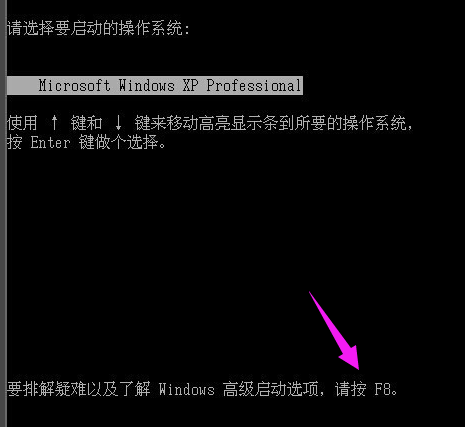
安全模式系统软件图解1
进入高级选项后选择“安全模式”,回车。
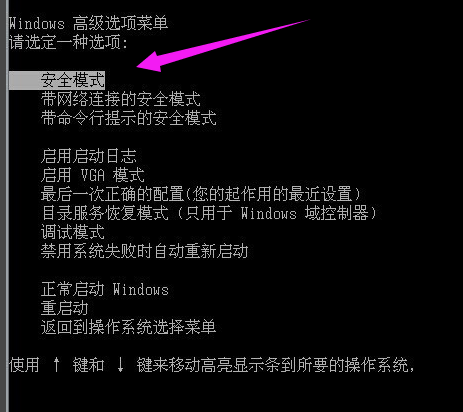
进入模式系统软件图解2
下方出现蓝色字体“安全模式”,进入系统。
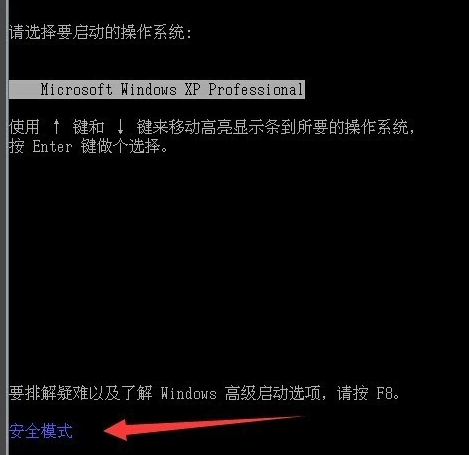
安全模式系统软件图解3
当进入安全模式后,屏幕四角都会出现“安全模式”,并且背景是黑色。窗体为经典windows 2000的样式。
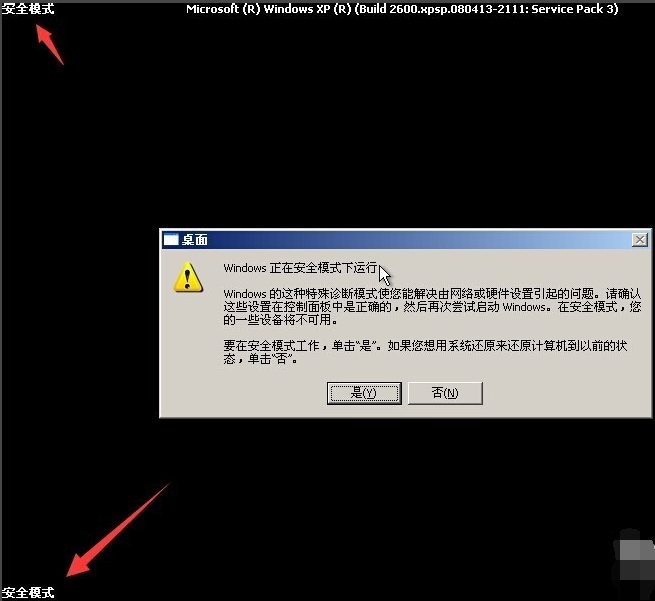
进入模式系统软件图解4
出现对话框,选择“是”。
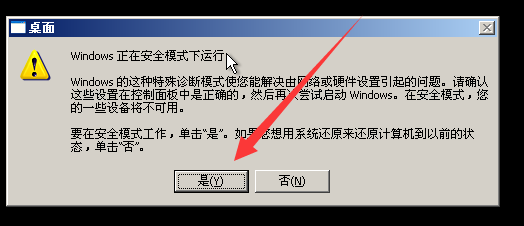
xp系统系统软件图解5
安全模式下的系统桌面。
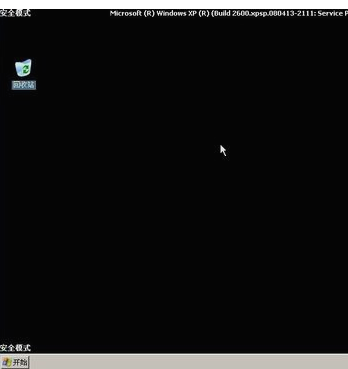
xp系统系统软件图解6
以上就是xp系统进入安全模式的操作方法了。






 立即下载
立即下载







 魔法猪一健重装系统win10
魔法猪一健重装系统win10
 装机吧重装系统win10
装机吧重装系统win10
 系统之家一键重装
系统之家一键重装
 小白重装win10
小白重装win10
 杜特门窗管家 v1.2.31 官方版 - 专业的门窗管理工具,提升您的家居安全
杜特门窗管家 v1.2.31 官方版 - 专业的门窗管理工具,提升您的家居安全 免费下载DreamPlan(房屋设计软件) v6.80,打造梦想家园
免费下载DreamPlan(房屋设计软件) v6.80,打造梦想家园 全新升级!门窗天使 v2021官方版,保护您的家居安全
全新升级!门窗天使 v2021官方版,保护您的家居安全 创想3D家居设计 v2.0.0全新升级版,打造您的梦想家居
创想3D家居设计 v2.0.0全新升级版,打造您的梦想家居 全新升级!三维家3D云设计软件v2.2.0,打造您的梦想家园!
全新升级!三维家3D云设计软件v2.2.0,打造您的梦想家园! 全新升级!Sweet Home 3D官方版v7.0.2,打造梦想家园的室内装潢设计软件
全新升级!Sweet Home 3D官方版v7.0.2,打造梦想家园的室内装潢设计软件 优化后的标题
优化后的标题 最新版躺平设
最新版躺平设 每平每屋设计
每平每屋设计 [pCon planne
[pCon planne Ehome室内设
Ehome室内设 家居设计软件
家居设计软件 微信公众号
微信公众号

 抖音号
抖音号

 联系我们
联系我们
 常见问题
常见问题



